Maintenant, transférez facilement des photos iCloud vers Google Photos
Publié: 2021-03-04Nous sommes tous bien conscients des paramètres de confidentialité stricts d'Apple et nous ne pouvons pas être en désaccord avec le fait qu'il protège les données et la confidentialité des utilisateurs au plus haut niveau. Apple a fait la une des journaux pour une nouvelle fonctionnalité qu'il a ajoutée à ses utilisateurs. Ce n'est autre que le transfert automatique de photos, vidéos ou albums d'iCloud Photos vers Google Photos. Apple a introduit ce service pour permettre à ses utilisateurs d'avoir une copie de leurs photos et vidéos sur Google Cloud.
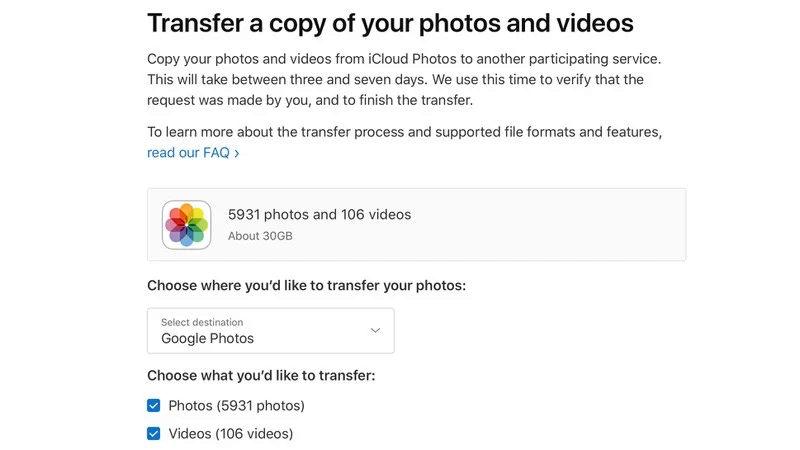
Initialement, le service est disponible pour les clients résidant au Canada, en Australie, dans l'Union européenne, en Islande, en Nouvelle-Zélande, au Royaume-Uni, en Norvège, en Suisse, au Liechtenstein et aux États-Unis qui peuvent transférer des photos iCloud vers Google Photos.
La fonctionnalité ne vous permet pas de transférer immédiatement les données vers Google Photos, vous devez d'abord faire une demande, puis le transfert de données aura lieu entre 3 et 7 jours après avoir vérifié que la demande est faite par vous uniquement . Une fois vérifiées, vos données seront transférées vers Google Photos. Le transfert de photos et de vidéos depuis iCloud ne supprime pas le contenu déjà stocké avec Apple. Il vous permet simplement d'envoyer une copie de vos photos et vidéos à d'autres services cloud.
Puis-je transférer toutes sortes de données d'iCloud Photos vers Google Photos ?
Il existe certaines restrictions lors du transfert de données d'iCloud Photos vers Google Photos. Par restrictions, nous entendons ici que l'utilisateur ne peut pas transférer d' albums intelligents, de photos en direct, de contenu de flux de photos, de certaines métadonnées et de certaines photos RAW. Alors que les formats de fichiers, y compris .jpg, .png, .webp, .gif, certains fichiers RAW, .mpg, .mod, .mmv, .tod, .wmv, .asf, .avi, .divx, .mov, .m4v , .3gp, .3g2, .mp4, .m2t, .m2ts, .mts et .mkv sont compatibles et autorisés pour le transfert.
Choses à considérer avant de demander un transfert
Si vous souhaitez à tout moment transférer des photos iCloud vers Google Photos, vous devez vous assurer que :
- Vous utilisez iCloud Photos pour stocker toutes vos photos et vidéos avec Apple.
- L'authentification à deux facteurs est activée sur votre identifiant Apple.
- Vous vous êtes connecté à un compte Google sur votre appareil pour utiliser Google Photos.
- Votre compte Google dispose de suffisamment d'espace de stockage pour accepter le transfert.
Puis-je ajouter plus de photos ou de vidéos sur iCloud pendant le transfert ?
Eh bien, si vous ajoutez plus de photos ou de vidéos sur iCloud avant le début du transfert, tout ce dont vous avez besoin est un espace de stockage suffisant sur votre compte Google Photos pour terminer le transfert. Si votre stockage manque d'espace, tous vos éléments d'iCloud ne seront pas transférés vers Google Photos.
Alors que, si vous ajoutez des images ou des vidéos à votre compte iCloud après que le transfert a déjà commencé, dans ce cas, les images ou les vidéos sont toujours en cours de téléchargement, ces modifications ne seront pas ajoutées au transfert. Les images ou vidéos qui ont déjà été configurées pour le transfert seront transférées et le reste ne le sera pas.
Comment faire une demande de transfert de contenu iCloud ?
Comme nous l'avons déjà mentionné, le processus de transfert prend entre trois et sept jours, vous devez d'abord faire une demande de transfert en suivant les étapes suivantes :
- Connectez-vous avec votre identifiant Apple sur privacy.apple.com .
- Choisissez Demander le transfert d'une copie de vos données sous Transférer une copie de vos données .
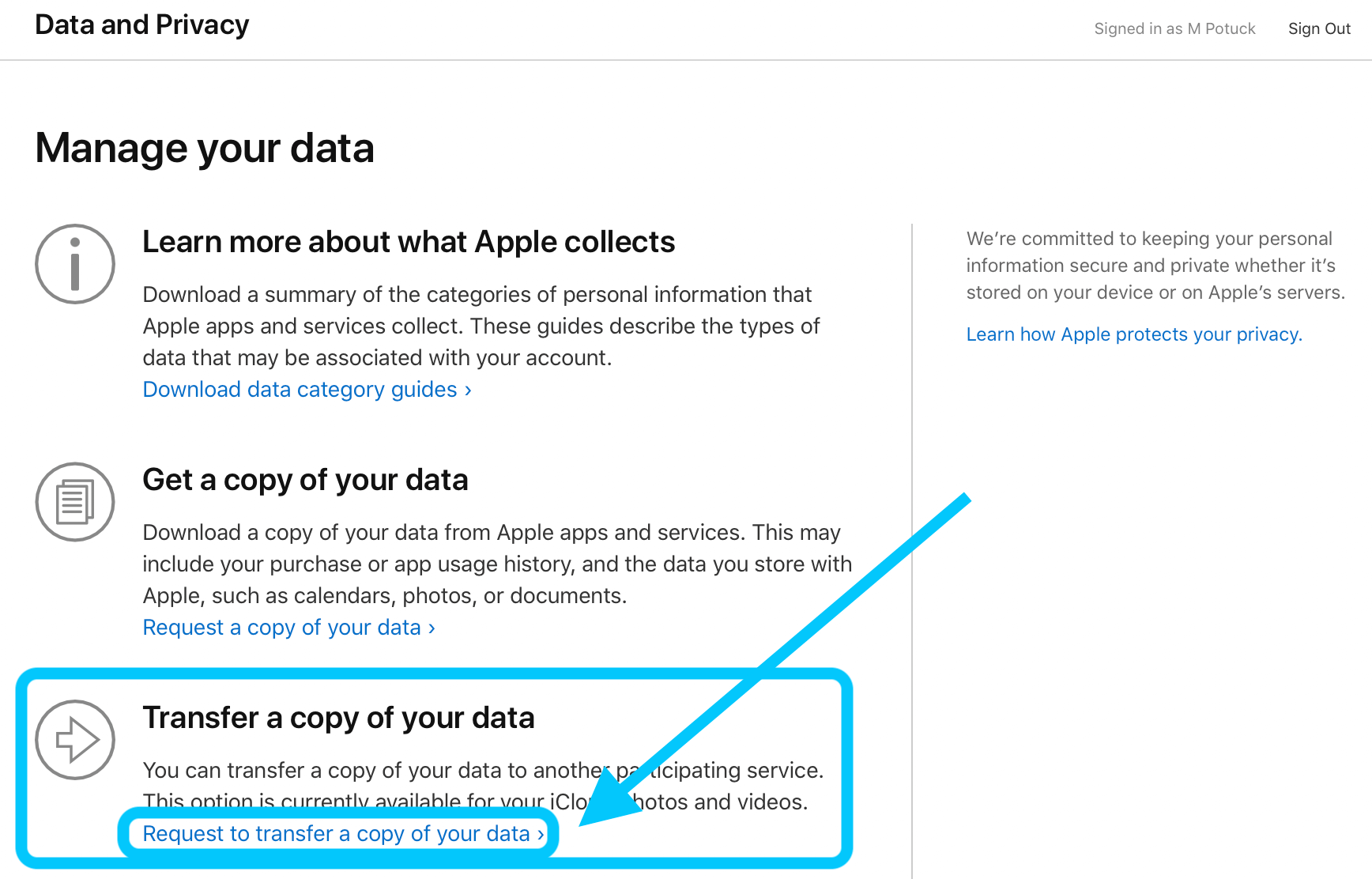
- Dans la liste déroulante, sélectionnez l'endroit où vous souhaitez transférer, c'est-à-dire la destination. Dans ce cas, il s'agit de Google Photos .
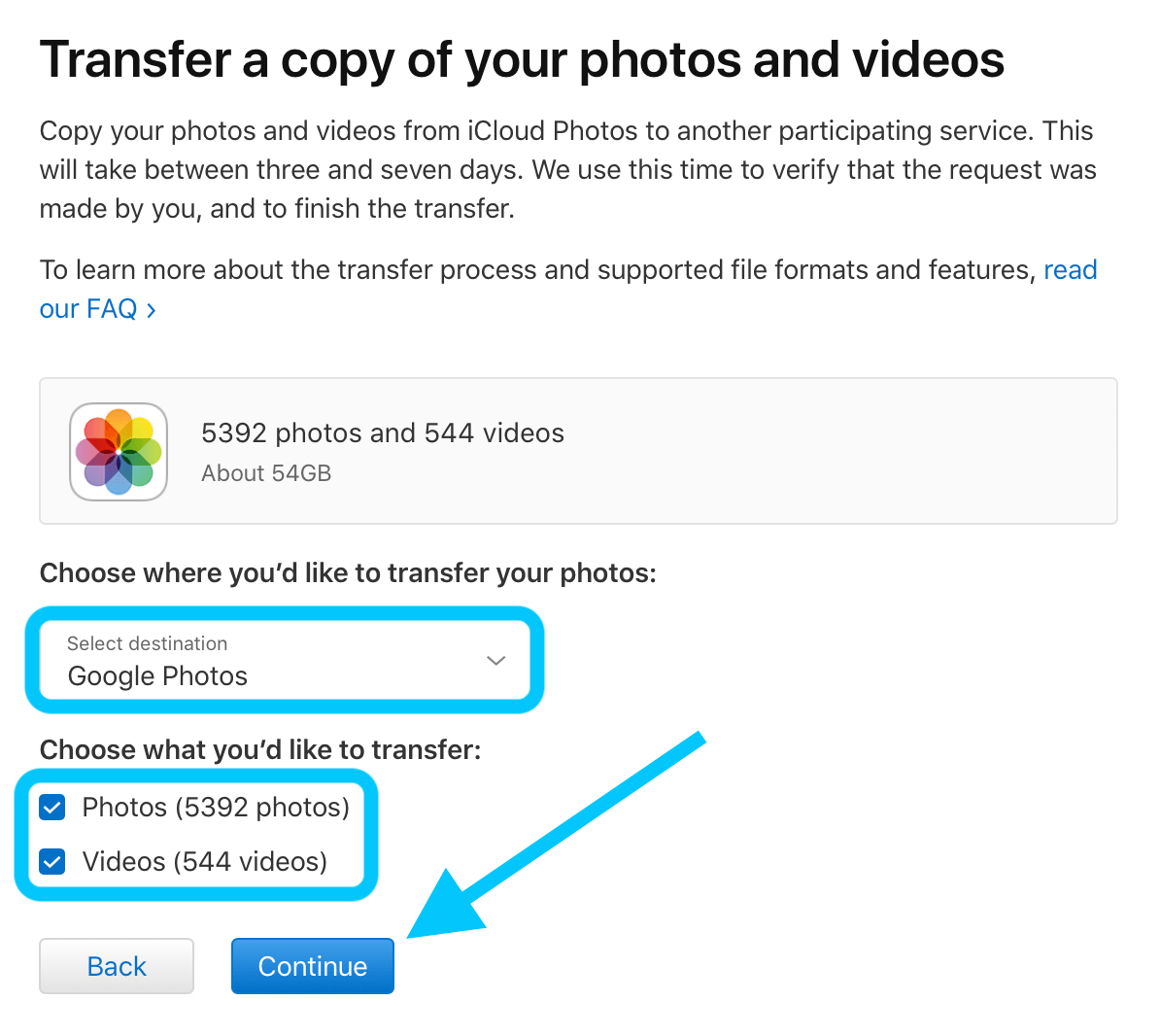
- Choisissez ce que vous souhaitez transférer dans la section ci-dessous, cochez Photos, Vidéos ou les deux .
Vous recevrez une invite de connexion. entrez l'adresse e-mail du compte Google auquel vous souhaitez envoyer les photos et les vidéos.

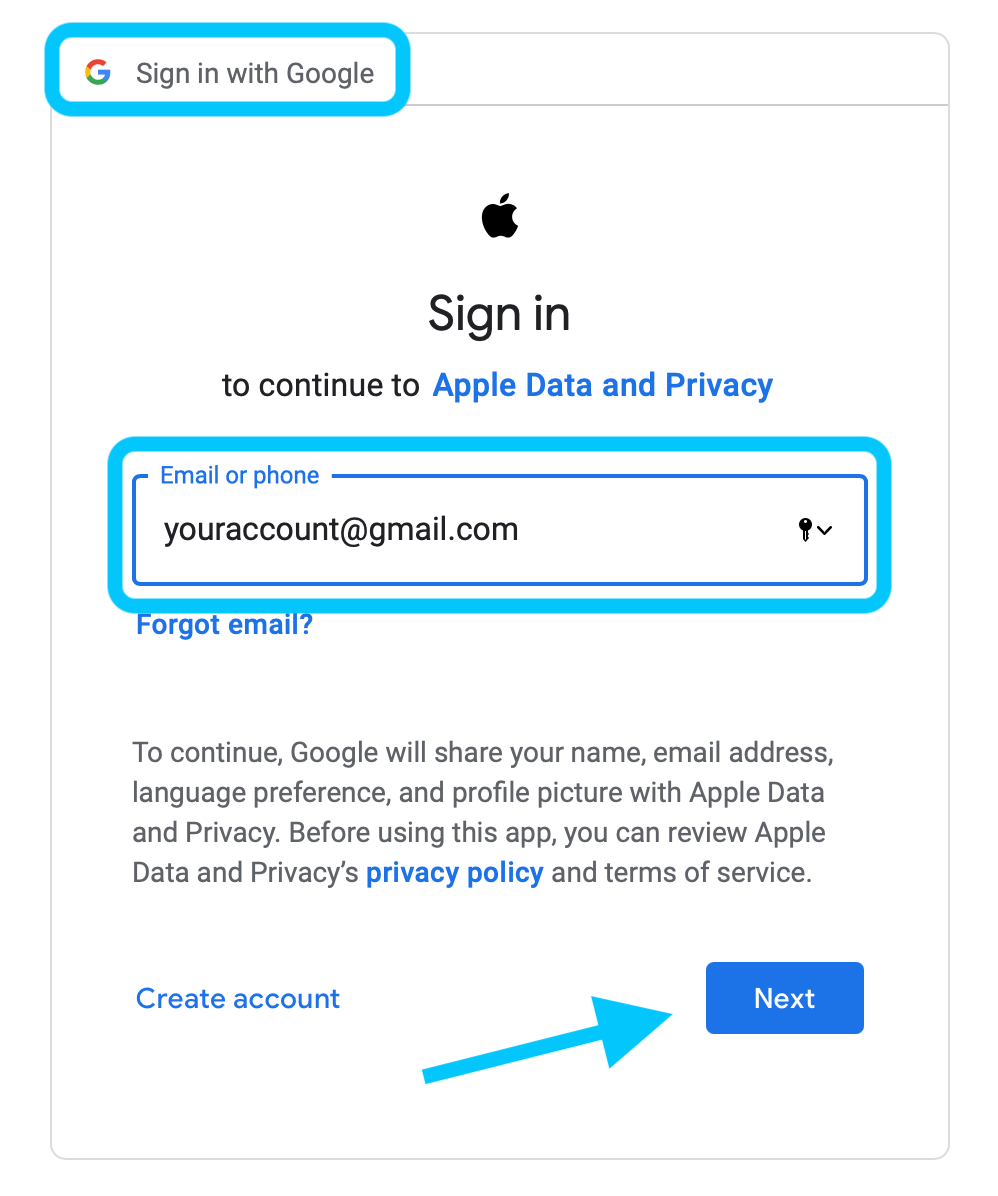
- Cliquez sur Suivant .
- Effectuez maintenant la vérification en deux étapes .
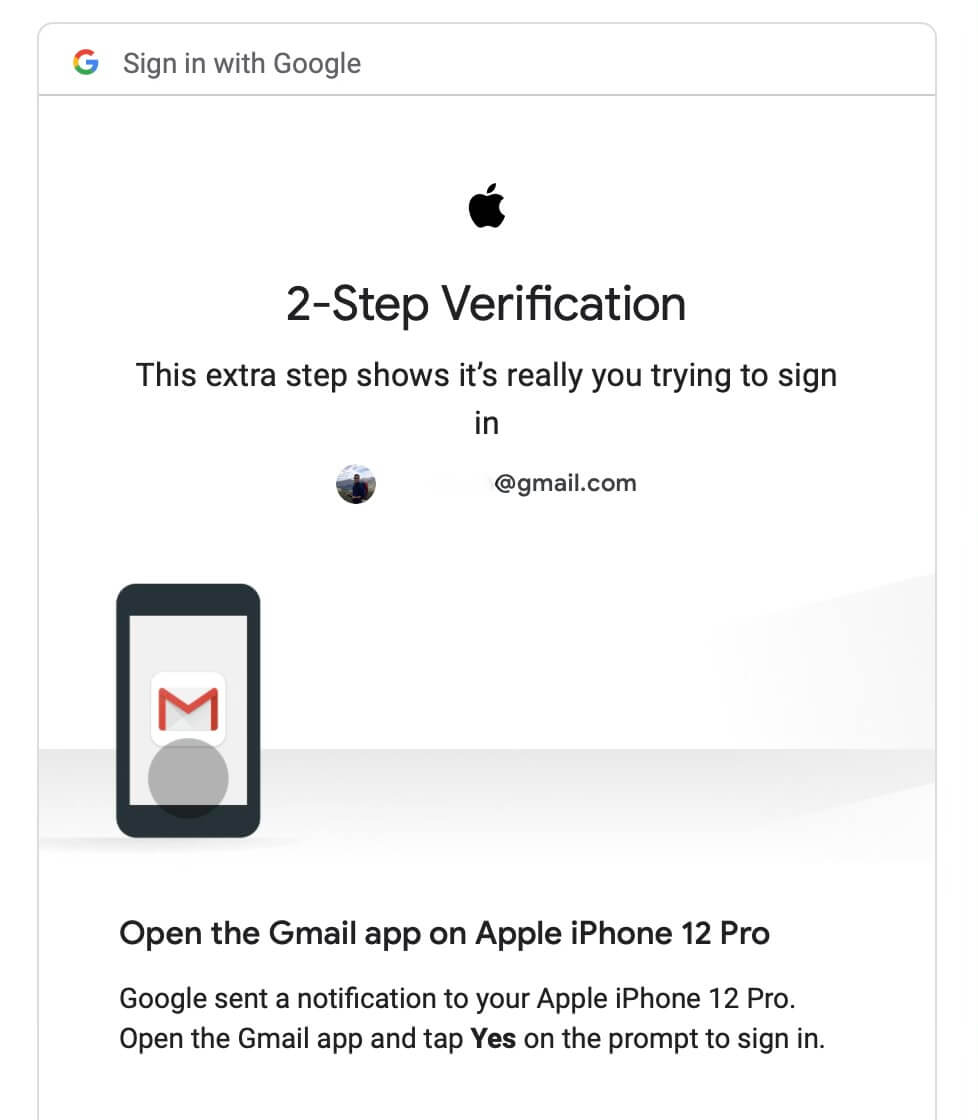
- Ensuite, il vous sera demandé d'accorder l'autorisation Apple Data and Privacy . Cliquez sur Autoriser pour continuer.
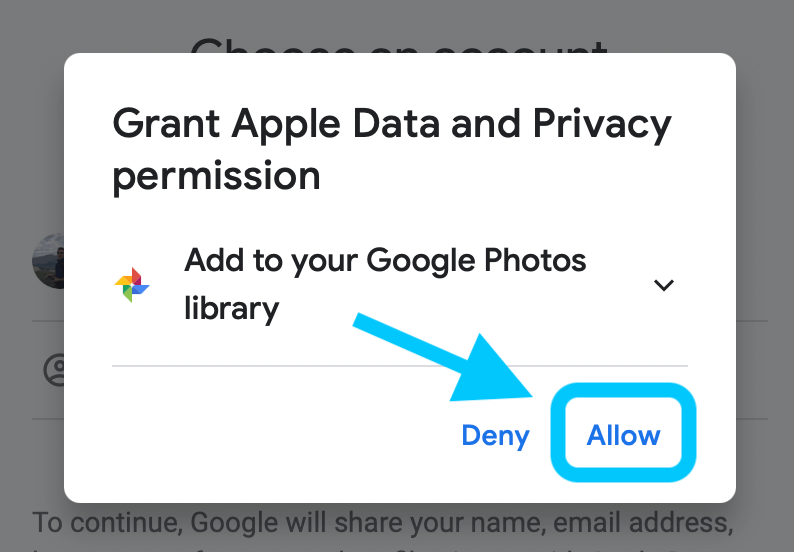
- Ensuite, confirmez votre transfert en cliquant sur Confirmer le transfert .
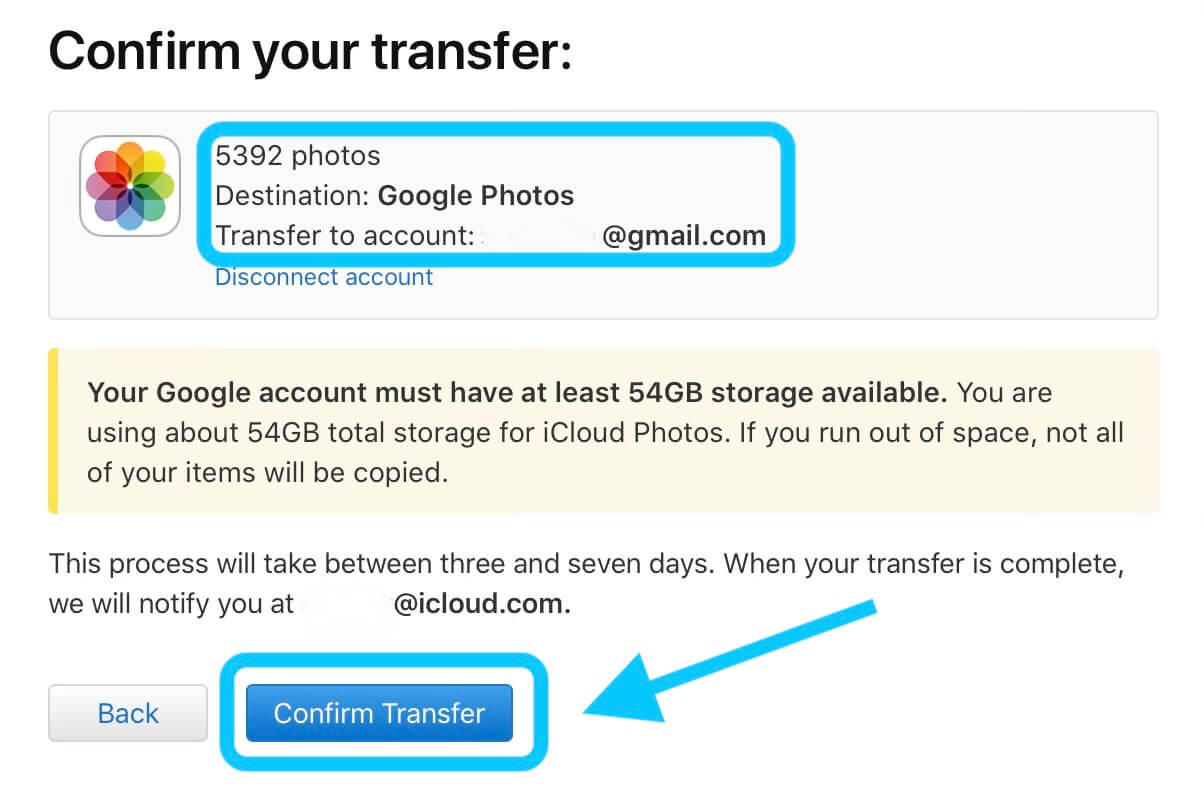
Le processus se poursuit et vous recevrez une notification par e-mail pour votre demande de transfert et un autre e-mail que vous recevrez une fois le transfert terminé.
Puis-je annuler la demande de transfert ?
Eh bien, vous pouvez choisir d'annuler la demande de transfert avant qu'elle ne soit terminée. Si certaines photos et vidéos ont déjà été transférées, vous pouvez y accéder dans votre Google Photos. Rassurez-vous, vous pouvez vérifier l'état de votre demande sur privacy.apple.com/account.
Ouais! Les photos et vidéos des photos iCloud sont transférées vers Google Photos. Et après?
- Les photos et vidéos stockées dans iCloud sont désormais également disponibles sur Google Photos. Seules les photos et vidéos dans leurs formats d'origine et compatibles sont transférées, et peuvent être facilement ouvertes et lues. Parfois, vous pouvez réaliser que la photo que vous recherchez n'est pas téléchargée sur Google Photos, la raison en est - des formats compatibles, notamment - .jpg, .png, .webp, .gif, certains fichiers RAW, .mpg, .mod, .mmv, .tod, .wmv, .asf, .avi, .divx, .mov, .m4v, .3gp, .3g2, .mp4, .m2t, .m2ts, .mts et .mkv.
- Les doublons apparaissent sous la forme d'une seule photo une fois le transfert terminé. De plus, la modification la plus récente d'une photo est transférée, pas celle d'origine.
- Les photos sont éventuellement transférées avec les albums. Les vidéos sont transférées séparément.
- Une fois le transfert terminé, le nom du fichier commence par 'Copy Of.
- N'oubliez pas que vous n'êtes pas autorisé à transférer des albums intelligents, des photos en direct, du contenu de flux de photos, certaines métadonnées et certaines photos RAW.
Remarques à retenir :
- L'espace de stockage total de Google Photos dépend de la quantité de contenu transféré depuis iCloud.
- La limite par album pour les photos est de 20 000. Plus de 20 000 photos sont transférées mais pas dans l'album.
Emballer!
C'est donc tout ce que nous savons sur la nouvelle fonctionnalité d'Apple consistant à transférer des photos iCloud vers Google Photos. Assurez-vous de vérifier les régions disponibles et les formats de fichiers compatibles avant de procéder à la demande de transfert. Assurez-vous également que le processus prend entre 3 et 7 jours pour effectuer le transfert après avoir vérifié la validité de la demande émise.
C'est tout de notre côté. Faites-nous part de votre avis sur cette nouvelle fonctionnalité d'Apple. Si vous avez des questions ou des suggestions, déposez-les dans la section des commentaires ci-dessous.
Continuez à lire Tweak Library pour les dernières mises à jour.
Lectures recommandées :
Comment partager des dossiers iCloud sur iPhone Mac et PC
Meilleures alternatives Google Photos (gratuites et payantes)
Comment utiliser iCloud Drive sur Mac, iPad et iPhone
Partager des photos et des vidéos avec n'importe qui utilisant Google Photos
Comment sauvegarder des photos iPhone sur Google Photos
